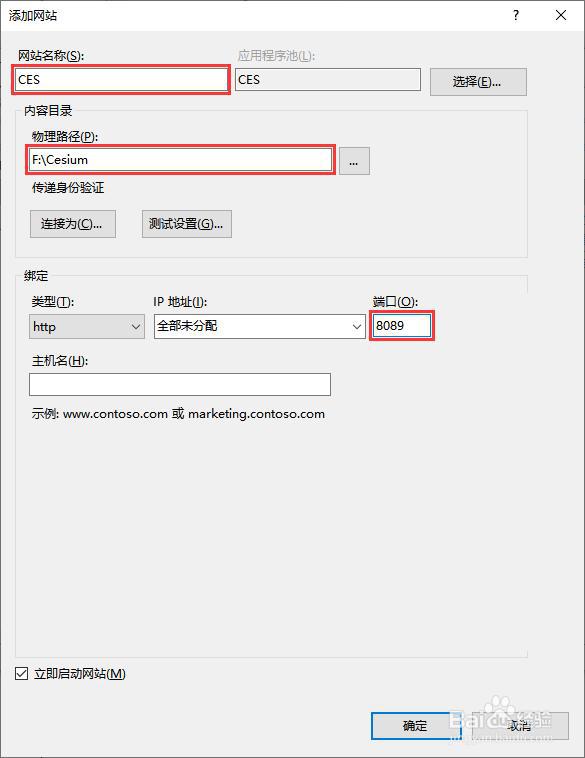1、Cesium开源三维地球源码解压之后,如下图所示:
2、在Windows控制面板中打开"管理工具",如下图所示:
3、打开IIS网站管理器,如下图所示:
4、在"网站"树节点单击鼠标右键,然后选择"添加网站"菜单,如下图所示:
5、网站荏半吨蛸名称可以任意取,这里我们取名为"CES",物理路径为Cesium源码所在路径,由于我们在安装配置WeServer时占用了80端口,这里我们将端口号设置为"8089",如下图所示:
6、配置完成之后点击"确定"按钮之后完成网站配置,如下图所示:
7、点击"浏览*.8089(http)"可以浏览配置好的网站,如下图所示:
8、在Cesium主页中点击"Hello World"链接,可以显莲镘拎扇示在线地球,如下图所示: